Ceux qui ont tendance à utiliser très plusieurs applications en même temps, Je sais certainement combien de temps pour fermer toutes les applications avant un recommencer ou quand ils ne sont plus nécessaires. donner plus souvent chaque application pour fermer et laisser OS de le faire à leur place (Forcer le redémarrage/l'arrêt), Mais cela peut les applications «bouleversé» en question et bientôt ils seront réinstallé (Ce, après avoir été désinstallé et nettoiera enregistrement). Pour éviter que cela se produise, et de se débarrasser de «rituel» pour fermer les programmes qui fonctionnent sur le système à un moment donné, vous avez besoin Fermer tout.
Fermer tout est une petite application qui ne nécessite pas d'installationEt ce, en un seul clic près tous les logiciels qui fonctionne sur le temps.
Comment faire pour utiliser Tout fermer?
- télécharger archive en utilisant le lien ci-dessous, puis extraire le fichier .exe (Il est recommandé de garder une raccourci c'est en marche Desktopet enregistrez le fichier ailleurs).
Faites un clic droit sur le raccourci et sélectionnez l'application biens.
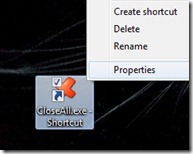
l'onglet de raccourci, ajouter -x=”explorer.exe” tourner suivant Target (Sinon, vous fermerez y compris explorer.exe lorsque vous utilisez l'application Fermer tout) et cliquez sur OK.
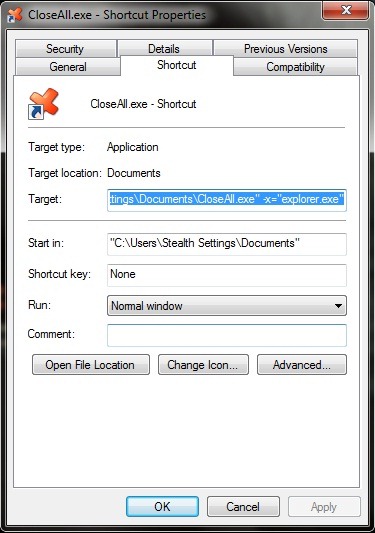
si vous ne souhaitez pas que certaines applications se ferment avec les autres, ajoutez-les après explorer.exe en les séparant par "|". Par exemple -x=”explorer.exe|winamp.exe|yahoomessenger.exe”.
puis "tirer" raccourci Start Menu ou barre des tâches (Si vous utilisez Windows 7) Pour vous assurer que votre application à portée de main tout le temps.
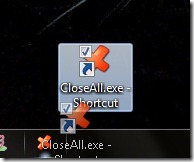
Crédit @ NTWind Software, www.ntwind.com
Remarque: L'utilisation de la Fermer Tout ce qu'il est comme utiliser les applications X devraient être fermés dans le coin supérieur droit. Fermer tout ferme comprenant plusieurs instances de la même application. Nous vous recommandons de tester l'application immédiatement après les "paramètres" pour ne pas se retrouver avec des «surprises» (si possible négligence).